Artigos em Destaque
- 01 Restaurar pasta Windows.old
- 02 Recuperar arquivos deletados da pasta Download
- 03 Recuperar pasta Usuário perdida da unidade C
- 04 Pasta Documentos sumiu do Windows
- 05 Restaurar pasta AppData perdida
- 06 Arquivos na área de trabalho sumiram
- 07 Pastas sumiram do desktop Mac
- 08 Recuperar arquivos de uma pasta específica
- 09 Recuperar pasta DCIM do Android
Apaguei acidentalmente a pasta DCIM no celular Android
"Ontem, eu apaguei erroneamente a pasta da imagem da câmera chamada DCIM durante a transferência de imagens da minha câmera digital para a unidade flash USB. Eu escolhi a pasta DCIM erroneamente quando estava tentando excluir outra pasta de imagem na unidade flash a fim de liberar algum espaço em disco. Como um resultado, todas as imagens armazenadas nela se foram. Há alguma maneira de recuperar a pasta DCIM? Eu sou realmente urgente para recuperar todas as minhas fotos!"
O que é DCIM no Android? Cada câmera, seja uma câmera digital dedicada ou o aplicativo Câmera no Android ou iPhone, coloca as fotos tiradas em uma pasta DCIM. DCIM significa "Digital Camera Images".
Depois de excluir a pasta DCIM de seu dispositivo, você se depara com uma terrível perda de dados. Geralmente, os telefones Android e iPhones armazenam a pasta DCIM em seu armazenamento interno, enquanto as câmeras digitais salvam a pasta em seu cartão de memória. No entanto, se você inserir um cartão de memória (cartão SD, cartão xD, cartão microSD, cartão CF) em seu celular Android e configurar para colocar a foto/vídeos no cartão de memória, a pasta DCIM existirá nele em vez de seu armazenamento interno . Com base em onde você armazena as fotos e os vídeos, existem diferentes maneiras de localizar a pasta DCIM no Android.
Como visualizar a pasta DCIM no Android
Etapa 1. Conecte seu celular Android ao computador com o cabo USB correspondente. Toque em "Ativar armazenamento USB" e em "OK" ou "Montar".
Etapa 2. Abra o Windows Explorer. Clique duas vezes na nova unidade em "Dispositivos com armazenamento removível".
Etapa 3. Clique duas vezes em "DCIM". Clique duas vezes em "Câmera" para ver as fotos e vídeos armazenados em seu dispositivo ou clique em ".thumbnails" para ver as miniaturas usadas no aplicativo Galeria.
Como recuperar uma pasta DCIM excluída do armazenamento interno do Android
Para recuperar as fotos e vídeos na pasta DCIM armazenada no armazenamento interno do seu dispositivo, você precisa do software de recuperação de dados Android - EaseUS MobiSaver. Esta ferramenta pode ajudá-lo a recuperar fotos, vídeos, contatos, músicas, notas e muito mais perdidos de seu celular Android. Você pode baixar a versão do Windows em seu computador para recuperar a pasta DCIM de seu celular Android como Samsung, Huawei, Sony e muito mais. (Você também pode obter o aplicativo EaseUS MobiSaver no Google Play, que pode ser usado para digitalizar e recuperar a pasta DCIM diretamente no seu telefone Android.)
Para recuperar a pasta DCIM no Android:
Etapa 1. Conecte seu telefone Android ao PC. Baixe e execute o EaseUS MobiSaver. Se você não fez o root em seu telefone, faça o root primeiramente seguindo as diretrizes de root.
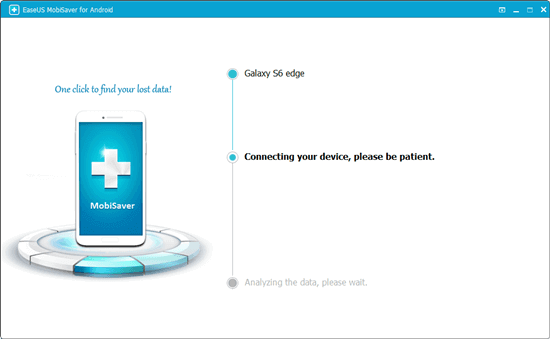
Etapa 2. Depois que o software reconhecer o seu telefone, clique em "Iniciar" para permitir que o programa escaneie o dispositivo. Todas as fotos e vídeos encontrados serão exibidos na tela.
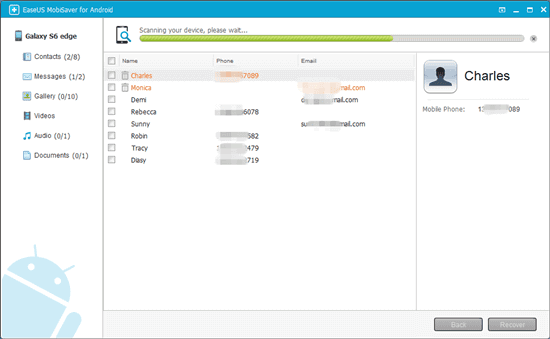
Etapa 3. Em seguida, você pode obter uma prévia das fotos encontradas, escolher as que deseja recuperar e clicar em "Recuperar" para salvar os itens em um local seguro no seu PC.
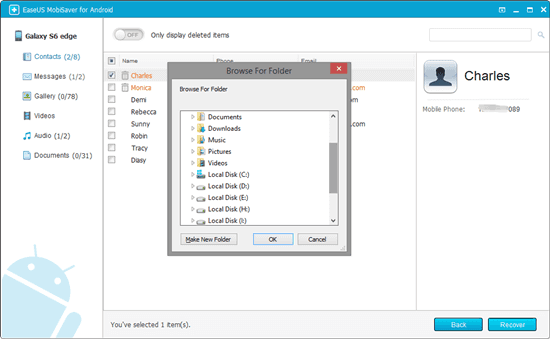
Depois de recuperar as fotos e vídeos na pasta DCIM com sucesso, você pode transferir esses itens do seu computador para o seu telefone Android facilmente através de um cabo USB. O EaseUS MobiSaver também está disponível para recuperação de dados do iPhone.
Como recuperar a pasta DCIM excluída do cartão de memória Android
Se a pasta DCIM for salva no seu cartão de memória Android, você pode facilmente recuperar suas fotos e vídeos do dispositivo de armazenamento com um confiável software de recuperação de disco rígido - EaseUS Data Recovery Wizard. Este software ajuda a recuperar arquivos ou pastas perdidos devido à exclusão acidental, formatação ou outros motivos de discos rígidos locais/externos, unidades flash USB, cartões de memória, cartões digitais e outros dispositivos de armazenamento convencionais.
- Importante
- Contanto que a pasta DCIM excluída não seja substituída por um novo conteúdo, você pode recuperar com sucesso seus preciosos arquivos em seu cartão de memória Android. Assim, para maximizar a chance de recuperar todos os seus dados, retire o cartão e pare de usá-lo imediatamente após a perda de dados.
Baixe o EaseUS Data Recovery Wizard e siga os passos abaixo para recuperar a pasta DCIM do seu cartão de memória Android:
Passo 1. Selecione o cartão de memória para verificar.
Conecte o cartão de memória ao seu computador e inicie o software de recuperação de cartão da EaseUS no seu PC. Clique em "Procurar Dados Perdidos" para começar a procurar seus dados perdidos.

Passo 2. Aguarde o processo de digitalização terminar.
Após o processo de digitalização, você pode verificar e filtrar os arquivos desejados neste programa. Clique em "Filtro" se você estiver procurando por um tipo de arquivo específico.

Passo 3. Recupere arquivos desejados.
Você pode clicar duas vezes diretamente nos arquivos para visualizar e ver se estão bem. Depois disso, você pode escolher os arquivos desejados e clicar em "Recuperar" para restaurá-los para um local seguro no seu PC ou em outros dispositivos de armazenamento externos.

Palavras Finais
Além de excluir acidentalmente a pasta DCIM no telefone Android, outros problemas relacionados à pasta DCIM incluem "A pasta DCIM está vazia, mas não", "A pasta DCIM está ausente" e "excluir a pasta DCIM no iPhone". Como você pode ver, a perda de dados na pasta DCIM ocorre com bastante frequência. Isso deve lembrá-lo da importância do backup de dados. Quer você prefira transferir os arquivos do seu dispositivo móvel para o computador ou sincronizar o conteúdo do seu telefone para o armazenamento em nuvem, é uma boa opção fazer um backup de seus preciosos arquivos em outro lugar.
Este artigo ajudou você?
Artigo Relacionado
-
Como Recuperar Jogos Salvos no Steam no Windows?
![author icon]() Jacinta 2025-11-05
Jacinta 2025-11-05 -
Como recuperar pastas e arquivos AppData excluídos ou perdidos no Windows 11/10/8/7
![author icon]() Jacinta 2025-11-05
Jacinta 2025-11-05 -
Word Fechado Acidentalmente Sem Salvar no MS Word 2003/2007/2010/2013/2016
![author icon]() Rita 2025-11-05
Rita 2025-11-05 -
[3 métodos] Como Restaurar Arquivos da Pasta Windows.old?
![author icon]() Jacinta 2025-11-05
Jacinta 2025-11-05